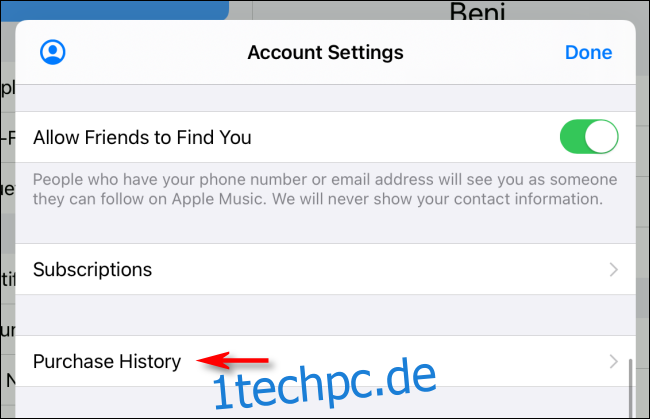Vielen von uns ist es schon passiert: Sie sehen sich Ihre Kreditkartenabrechnung an und finden nur eine mysteriöse Belastung von Apple. Bei so vielen Diensten, App-Abonnements und einmaligen digitalen Käufen kann es schwierig sein, sich daran zu erinnern, wofür es gedacht war. So können Sie es herausfinden.
Inhaltsverzeichnis
Schritt 1: Verstehen der Gebührenarten von Apple
Im Allgemeinen können Sie Gebühren von Apple in zwei Kategorien einteilen: Käufe und Abonnements. Käufe sind einmalige Gebühren, während Abonnements sich über einen bestimmten Zeitraum wiederholen.
Hier sind einige Gründe, warum Apple Ihre Karte belasten könnte:
App Store-Käufe: Auf ein iPhone, iPad, Apple TV, Apple Watch oder Mac heruntergeladen.
iTunes-Medienkäufe: Dazu gehören Musik, Filme, Fernsehsendungen oder eBooks.
Hardware-Käufe: Hergestellt am Apple.com oder in einem Apple Store.
Abonnements für einen Apple-Dienst: Dazu gehören Apple Arcade, Apple News+, Apple TV+, iCloud-Speicher, das Apple Developer Program oder das iPhone Upgrade Program.
App-Abonnements von Drittanbietern: Diese werden ebenfalls über den App Store abgerechnet.
Schritt 2: Überprüfen Sie Ihre Kaufhistorie
Apple erlaubt dir Überprüfen Sie Ihren Transaktionsverlauf über iTunes, die Apple Music App oder auf einem iPhone oder iPad. Es ist jedoch nicht sofort klar, wie man diese Liste findet oder versteht.
Apfel oft gruppiert Einkäufe zusammen. Machen Sie sich keine Sorgen, wenn Sie Ihren Apple-Medienkaufverlauf überprüfen, wenn die Gesamtgebühr von den Preisen der einzelnen Artikel abweicht, die Sie gekauft haben.
Befolgen Sie diese Schritte, um Ihre Medienkäufe auf einem iPhone oder iPad zu überprüfen:
Einstellungen öffnen.“
Tippen Sie oben auf Ihren Namen und dann auf „iTunes und App Store“ (oder „Medien und Käufe“ unter iOS 14 oder höher).
Tippen Sie auf Ihre Apple-ID, wählen Sie im angezeigten Popup-Fenster „Apple-ID anzeigen“ und tippen Sie dann auf „Kaufverlauf“.
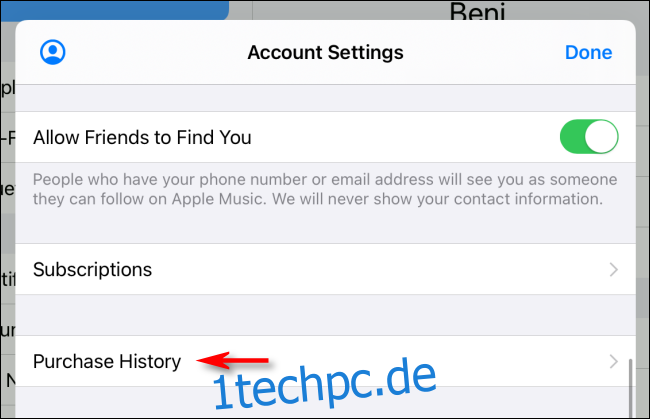
Sie sehen eine nach Datum sortierte Liste aller Ihrer letzten Einkäufe. Blättern Sie durch und sehen Sie, ob eine der Gesamtsummen mit der Belastung Ihrer Karte übereinstimmt. Wenn ja, haben Sie den Schuldigen gefunden.
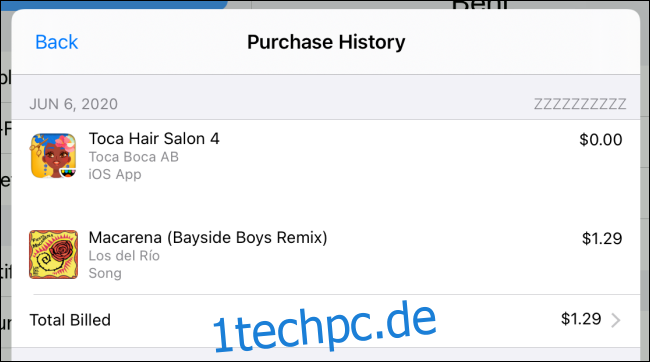
Befolgen Sie diese Schritte, um Medienkäufe auf einem Mac oder PC zu überprüfen:
Öffnen Sie iTunes oder die Apple Music-App.
Klicken Sie in der Menüleiste auf „Konto“ und wählen Sie dann „Mein Konto anzeigen“.
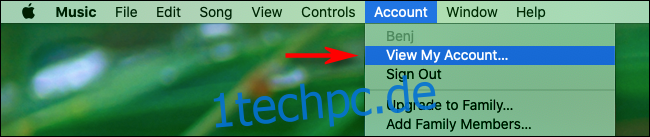
Scrollen Sie nach unten zum Abschnitt „Kaufverlauf“ und klicken Sie auf „Alle anzeigen“. Sie sehen dann eine chronologisch sortierte Liste aller Ihrer Apple-Medienkäufe. Sie können auch nach Kaufdatum sortieren oder verschiedene Zeiträume anzeigen, um bestimmte Gebühren aufzuspüren, die mit denen auf Ihrer Kreditkarte übereinstimmen.
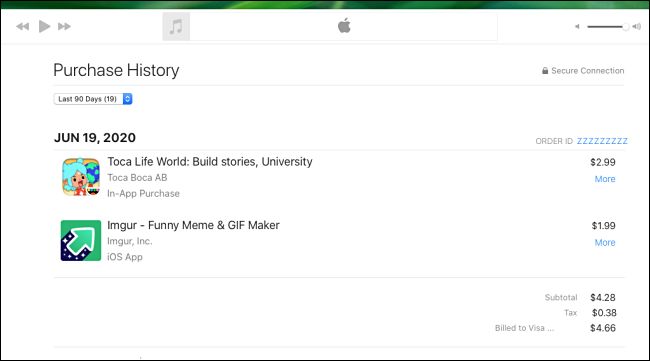
Schritt 3: Überprüfen Sie Ihre Abonnements
Es ist auch eine gute Idee, Ihre Abonnements für Apple-Dienste oder Apps von Drittanbietern zu überprüfen. Dies sind oft Gebühren, denen Sie zugestimmt haben, die Sie jedoch inzwischen vergessen haben. Denken Sie bei der Überprüfung daran, dass Sie Abonnements, die Sie nicht mehr benötigen oder benötigen, ganz einfach kündigen können.
Gehen Sie wie folgt vor, um Ihre Apple-Abonnements auf einem iPhone und iPad zu überprüfen:
Öffnen Sie „Einstellungen“ und tippen Sie oben auf Ihren Namen.
Tippen Sie auf „Abonnements“. Sie sehen eine Liste aller Ihrer Apple-Abonnements und können sie von dort aus verwalten.
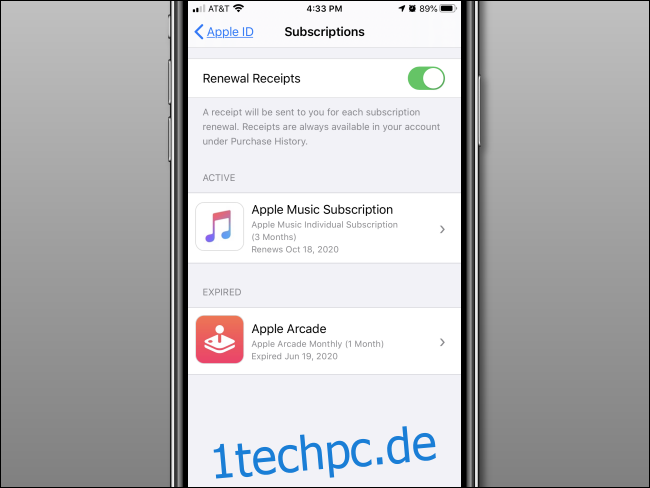
Tippen Sie auf ein beliebiges Abonnement in der Liste, um weitere Informationen dazu zu erhalten. Prüfen Sie, ob die Gebühren mit denen auf Ihrer Kreditkarte übereinstimmen. Hier können Sie auch ein Abonnement kündigen.
Gehen Sie wie folgt vor, um Ihre Apple-Abonnements auf einem Mac zu überprüfen:
Öffnen Sie den Mac App Store und klicken Sie in der unteren linken Ecke auf Ihren Kontonamen.
Klicken Sie oben im Fenster auf „Informationen anzeigen“.
Scrollen Sie im angezeigten Popup nach unten zum Abschnitt „Abonnements“ und klicken Sie auf „Verwalten“.
Klicken Sie auf „Bearbeiten“, um weitere Informationen zu einem Abonnement anzuzeigen. Sie können ein Abonnement auch auf dem Detailbildschirm kündigen, wenn Sie möchten.
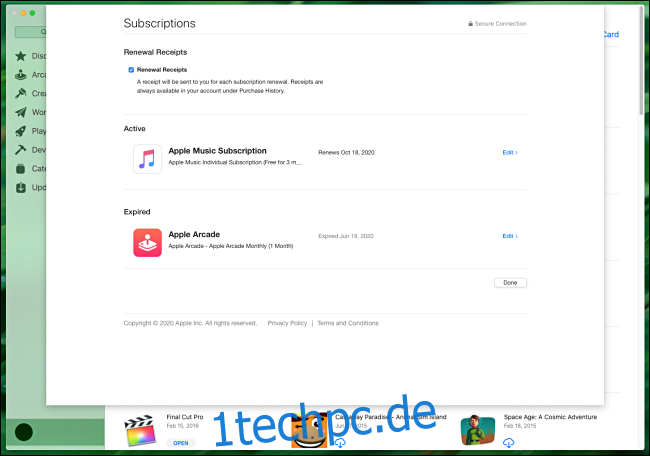
Apple hat es kürzlich ermöglicht, den Erhalt von E-Mails zur Abonnementverlängerung abzubestellen. Es ist möglich, dass Sie diese Einstellung versehentlich geändert haben und sie nicht mehr erhalten.
Um sicherzustellen, dass Ihre Verlängerungs-E-Mails aktiviert sind, öffnen Sie „Einstellungen“ und gehen Sie zu Apple ID > Abonnements. Schalten Sie den Schalter neben „Erneuerungsbelege“ ein, wenn er ausgeschaltet ist.
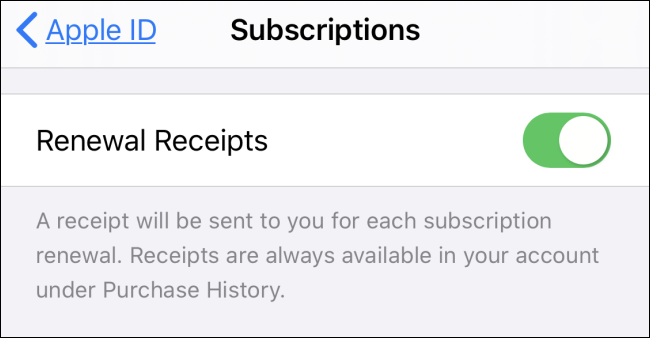
Sie sollten jetzt in Zukunft benachrichtigt werden, wenn Apple Ihre Karte mit einer Abonnementverlängerung auflädt.
Schritt 4: Überprüfen Sie Ihre Kaufhistorie auf Apple.com
Wenn Sie Apple-Hardware wie Mac, iPad, iPhone oder Zubehör online gekauft haben, können Sie Ihre Bestellhistorie der letzten 18 Monate auf der Apple-Bestellstatus Webseite.
Sie müssen die Apple-ID kennen, mit der Sie den Kauf getätigt haben, um sich anzumelden. Anschließend können Sie alle Belastungen mit denen auf Ihrer Kreditkarte vergleichen.
Schritt 5: Wenden Sie sich an den Apple Support oder Ihr Kreditkartenunternehmen
Wenn Sie immer noch nicht feststellen können, wofür eine Apple-bezogene Gebühr auf Ihrer Karte verwendet wurde, liegt dies möglicherweise nur daran, dass die Benutzeroberfläche der Kaufdatensätze so verwirrend ist. Vielleicht hat jemand in Ihrer Familie etwas gekauft und vergessen, Ihnen davon zu erzählen, oder vielleicht handelt es sich um eine betrügerische Anklage.
Wenn Sie die Gebühr in Ihren Apple-Kauf- oder Abonnementunterlagen nicht finden können, ziehen Sie es in Erwägung Kontaktaufnahme mit dem Apple-Support darüber.
Wenn dies fehlschlägt, sollten Sie sich an Ihr Kreditkartenunternehmen wenden und die Belastung als betrügerisch anfechten. Beachten Sie jedoch, dass Unternehmen (einschließlich Apple) häufig Konten sperren, die mit Rückbuchungen verbunden sind. Stellen Sie also sicher, dass die Belastung tatsächlich betrügerisch ist, bevor Sie sie Ihrem Kreditkartenunternehmen melden.